Nota:
El acceso a esta página requiere autorización. Puede intentar iniciar sesión o cambiar directorios.
El acceso a esta página requiere autorización. Puede intentar cambiar los directorios.
El simulador de Visual Studio proporciona un entorno en el que puedes diseñar, desarrollar, depurar y probar aplicaciones para la Plataforma universal de Windows (UWP), incluidas las aplicaciones que has creado para Microsoft Surface Hub. El simulador no usa la misma interfaz de usuario que Surface Hub, pero resulta útil para probar cómo se ve y se comporta la aplicación con el tamaño y la resolución de la pantalla de Surface Hub.
Para obtener más información sobre la herramienta de simulación en general, consulta Ejecutar aplicaciones UWP en el simulador.
Agregar resoluciones de Surface Hub al simulador
Para agregar resoluciones de Surface Hub al simulador:
Cree una configuración para el Surface Hub de 55" guardando el código XML siguiente en un archivo denominado HardwareConfigurations-SurfaceHub55.xml.
<?xml version="1.0" encoding="UTF-8"?> <ArrayOfHardwareConfiguration xmlns:xsd="http://www.w3.org/2001/XMLSchema" xmlns:xsi="http://www.w3.org/2001/XMLSchema-instance"> <HardwareConfiguration> <Name>SurfaceHub55</Name> <DisplayName>Surface Hub 55"</DisplayName> <Resolution> <Height>1080</Height> <Width>1920</Width> </Resolution> <DeviceSize>55</DeviceSize> <DeviceScaleFactor>100</DeviceScaleFactor> </HardwareConfiguration> </ArrayOfHardwareConfiguration>Crea una configuración para surface Hub 84" guardando el código XML siguiente en un archivo denominado HardwareConfigurations-SurfaceHub84.xml.
<?xml version="1.0" encoding="UTF-8"?> <ArrayOfHardwareConfiguration xmlns:xsd="http://www.w3.org/2001/XMLSchema" xmlns:xsi="http://www.w3.org/2001/XMLSchema-instance"> <HardwareConfiguration> <Name>SurfaceHub84</Name> <DisplayName>Surface Hub 84"</DisplayName> <Resolution> <Height>2160</Height> <Width>3840</Width> </Resolution> <DeviceSize>84</DeviceSize> <DeviceScaleFactor>150</DeviceScaleFactor> </HardwareConfiguration> </ArrayOfHardwareConfiguration>Copie los dos archivos XML en C:\Archivos de programa (x86)\Common Files\Microsoft Shared\Windows Simulator\<número de versión>\HardwareConfigurations.
Nota:
Los privilegios administrativos son necesarios para guardar archivos en esta carpeta.
Ejecute la aplicación en el simulador de Visual Studio. Haga clic en el botón Cambiar resolución de la paleta y seleccione una configuración de Surface Hub en la lista.
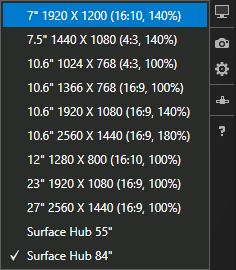
Sugerencia
Activar el modo tableta (solo Windows 10) para simular mejor la experiencia de un Surface Hub.
Implementación de aplicaciones en un dispositivo Surface Hub desde Visual Studio
Implementar manualmente una aplicación en un Surface Hub es un proceso sencillo.
Habilitación del modo de desarrollador
De forma predeterminada, Surface Hub solo instala aplicaciones desde Microsoft Store. Para instalar aplicaciones firmadas por otros orígenes, debe habilitar el modo de desarrollador.
Nota:
Una vez habilitado el modo de desarrollador, tendrás que restablecer Surface Hub si quieres deshabilitarlo de nuevo. Al restablecer el dispositivo, se quitan todos los archivos y configuraciones de usuario locales y, a continuación, se vuelve a instalar Windows.
En el menú Inicio de Surface Hub, abra Configuración de Windows.
Nota:
Los privilegios administrativos son necesarios para acceder a la configuración en Surface Hub.
Vaya a Actualización y seguridad > Para desarrolladores.
Elija modo de desarrollador y acepte el mensaje de advertencia.
Implementación de la aplicación desde Visual Studio
Para obtener más información sobre el proceso de implementación en general, consulta Implementación y depuración de aplicaciones para UWP.
Nota:
Esta característica requiere Visual Studio 2015 Update 1 o posterior, pero se recomienda usar la versión más reciente actualizada de Visual Studio. Una instancia actualizada de Visual Studio le dará todas las actualizaciones de desarrollo y seguridad más recientes.
Navegue hasta el desplegable de objetivo de depuración junto al botón Iniciar depuración y seleccione Máquina remota.
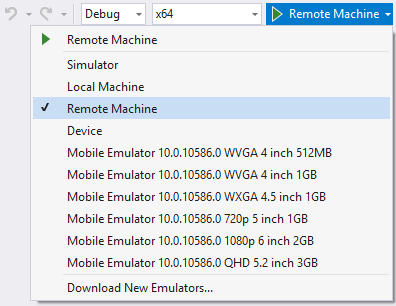
Escriba la dirección IP de Surface Hub. Asegúrese de que está seleccionado el modo de autenticación universal
. Sugerencia
Después de habilitar el modo de desarrollador, puedes encontrar la dirección IP de Surface Hub en la pantalla de bienvenida.
Seleccione Iniciar depuración (F5) para implementar y depurar la aplicación en Surface Hub, o presione Ctrl+F5 para implementar la aplicación.
Sugerencia
Si el Surface Hub muestra la pantalla de bienvenida, ciérrela eligiendo cualquier botón.